这是您可能会错过的优胜美地功能:Apple使使用Automator创建自定义语音命令变得更加容易。
代替单击按钮,键入键盘快捷键和手动启动应用程序,而使用语音命令并改善您的工作流程和生产力。自从我们上次尝试以来,OS X的语音命令功能得到了很大的改进。
Apple已将其改进的语音命令功能与系统范围的语音命令集成在一起,该命令对于所有类型的计算机相关任务都是有用的。这是使用此新输入法运行Automator工作流的方法。
基本语音命令
要使用新的语音命令功能,您首先需要打开系统偏好设置>听写,并启用Mac的听写功能。默认情况下,系统会在Mac上选择内部麦克风,但您可以选择(在麦克风图标下方)其他外部麦克风以获得更好的性能。
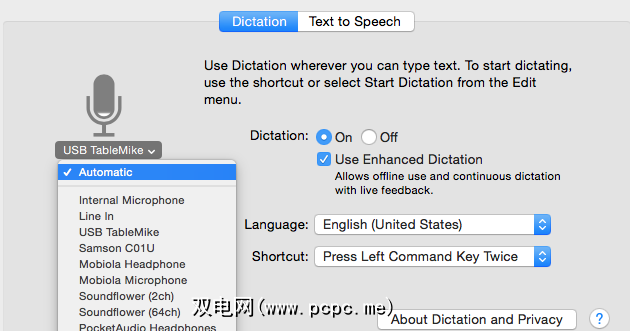
检查使用增强听写功能将使您的Mac下载其他软件,使其脱机执行。要激活听写功能,请按两次功能键。
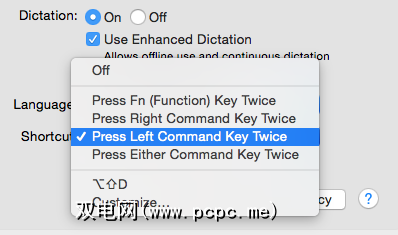
当听到哔声时,听写图标出现,您就可以开始说命令了。例如,您可以说“启动日历",“隐藏邮件"或“保存文档"。
说“显示命令",然后弹出窗口将显示可用的语音命令,或过去称为口语项目。您还可以转到系统偏好设置>听写和语音>文本到语音>打开辅助功能偏好......>听写>听写命令... 来查看所有默认命令的列表。
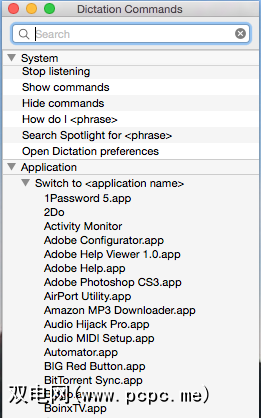
说“我如何(短语)"显示您正在寻找的一个或多个可能的命令。然后,“停止收听"命令将关闭听写图标。请注意,启用听写功能后,所有背景音频都会被静音。
Apple提供了一组不错的默认语音命令,但是使用其经典的自动化程序Automator可以为各种任务创建自己的自定义命令。
制作您自己的命令
要创建自定义可发音项,请启动Mac的Automator应用程序(默认情况下已与OS X一起安装)。系统会询问您要将新宏保存在何处,在下面的窗口中,选择“听写命令"。
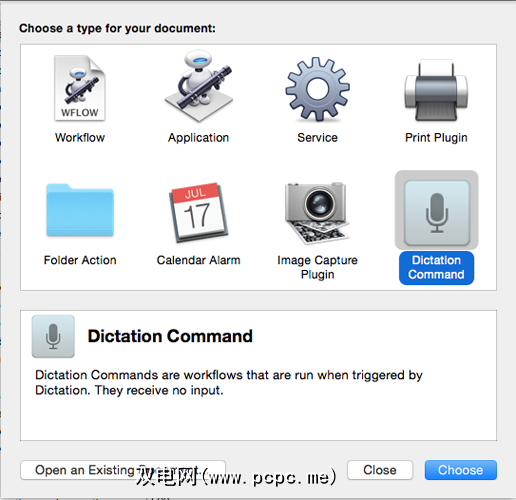
Automator包含许多可以由语音命令触发的动作。作为示例,我将创建一个可说的项目,该项目可在应用程序(Safari)中下载网站(PCPC.me)。在操作列下选择 Internet ,然后选择获取指定的URL 操作并将其拖到工作流主窗口中。
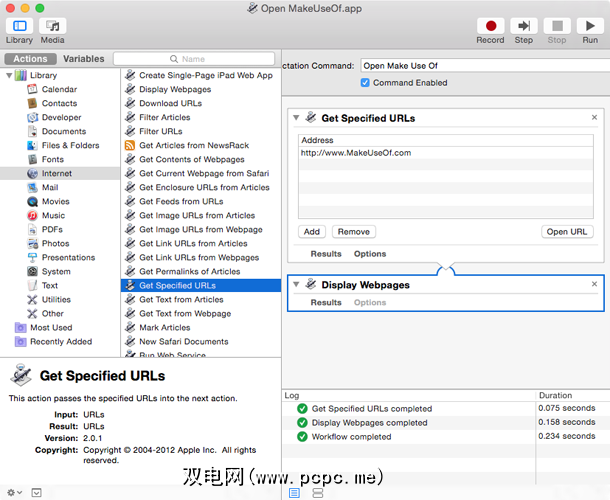
用PCPC.me地址替换当前默认地址,然后选择 Display Webpages 操作并将其拖到工作流程的下一阶段。要测试工作流程,可以单击工具栏右上方的 Run 按钮。
在屏幕顶部,您可以为工作流程分配口授命令-我要使用“打开使用"。选中已启用命令框,然后保存宏。您现在应该能够说出并触发您刚刚键入的命令,并且可以说出的项目也应该列在系统偏好设置的 Dictation 窗格中。
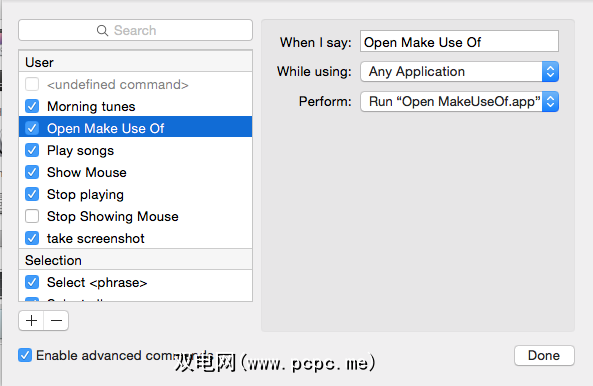
作为另一个示例,您可以创建另一个可发音的项目来播放iTunes中的选定播放列表。单击获取指定的iTunes项目操作中的添加按钮以输入播放列表。
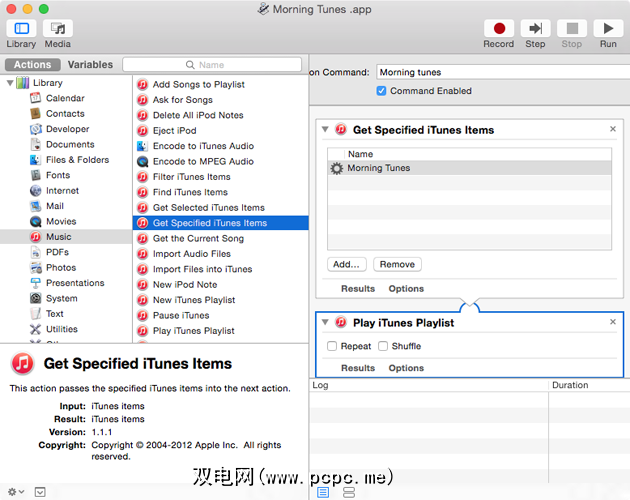
获取创意
有很多可以变成可口的项目的其他Automator动作,例如创建新文件夹,添加日历事件,截屏或将音频音量调整到特定级别。
作为Dragon Dictate的沉重用户,我必须指出,苹果的听写实现在许多方面都不如昂贵的第三方解决方案,但是在Automator中创建可说出的项目的功能是用户友好的,并且比为Dragon Dictate付费要便宜得多。
您是否在优胜美地中创建了任何自定义听写命令?









